今回はちょっと話題を変えて、「スマホでリモート撮影」のお試しチャレンジです。
ドコモのらくらくスマホからY!mobileの格安スマホに切り替えて8か月、文字通り、通信費が節約できて助かってます。
いろんなアプリを楽しむ中で、今回は、カメラに備わったWiFi機能を使った「リモート撮影」を試してみました。
特にマクロ撮影などで、下からのアングルや目線より上のアングルで撮影する時って結構苦労するんですよね。
最近のカメラは、チルト式の可動モニターが付いてる機種も増えてきて便利になりましたが、それでもカメラに光が当たる状態では、非常に見辛いですよね。
最近はフルサイズの6Dに180ミリマクロか100ミリマクロを使うことも多く、腰痛持ちの私には、地面近くのものを撮る時はいつも苦労してます。
そこで、今回は、6DのWiFi機能を使ってリモート撮影することを試してみました。
使用してるスマホは、アンドロイドスマホなので、Google Playからキヤノンから提供されてるアプリ「Camera Connect」をスマホにインストールします。
もちろん無料です。(「EOS Remote」旧版で、新しいバージョンは「Camera Connect」です。)
そしてカメラ本体のWiFi機能を「使用する」にセットして、手順通り、スマホに同期させます。
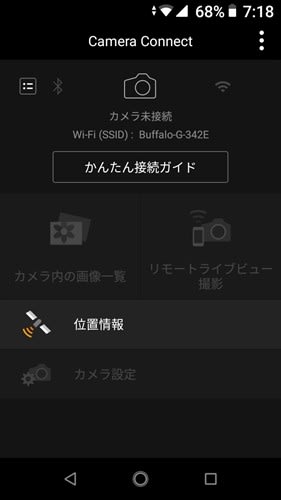


そして、撮ったのが下の写真です。
蝶はヒメウラナミジャノメですが、上の写真が手持ち撮影で、下の写真が三脚使用のリモート撮影です。
小さな画面で少し分かり難いですが、目にピントを合わせています。


分かり易いように、それぞれ大きくトリミングして並べてみました。上が手持ち撮影です。如何ですか!

同じようにして撮った紫陽花の花です。
この日は少し風が強くて苦労しましたが、こんな時も、スマホのモニターを見ながら、風が止まった瞬間をタイミング良くシャッターが切れます。



スマホを使うメリットは他にもありそうですが、カメラの中にある撮影済みの写真も、こうしてスマホの画面で確認できるので便利です。
WiFiの電波がどのくらい飛ぶかは試してませんが、営巣中の野鳥などピントを固定しての撮影するときには、鳥にストレスを与えず短いレンズで撮れるかもしれませんね。
(ただし、連射機能は使えそうにありませんが・・・・・)

その他に、私はあまり使用しないのですが、グループ写真の時など、タイマーをセットした後は走る必要もありませんね。
人の立ち位置もゆっくり確認できます。 そして遠隔でシャッター・オン!!
最近のカメラには、デジイチだけでなく、コンパクトカメラにもこのWiFi機能がついてるので、試してみてはいかがでしょう。
使用する際は、カメラメーカーによつて使用するアプリが異なるのでインストール時には注意してくださいね。
それぞれのカメラメーカーから提供されてると思いますので、確認してみてください。
ブログのテンプレートの背景が黒色で、スマホのパネル写真が見難いので、一時的にテンプレートを変更してます。
ドコモのらくらくスマホからY!mobileの格安スマホに切り替えて8か月、文字通り、通信費が節約できて助かってます。
いろんなアプリを楽しむ中で、今回は、カメラに備わったWiFi機能を使った「リモート撮影」を試してみました。
特にマクロ撮影などで、下からのアングルや目線より上のアングルで撮影する時って結構苦労するんですよね。
最近のカメラは、チルト式の可動モニターが付いてる機種も増えてきて便利になりましたが、それでもカメラに光が当たる状態では、非常に見辛いですよね。
最近はフルサイズの6Dに180ミリマクロか100ミリマクロを使うことも多く、腰痛持ちの私には、地面近くのものを撮る時はいつも苦労してます。
そこで、今回は、6DのWiFi機能を使ってリモート撮影することを試してみました。
使用してるスマホは、アンドロイドスマホなので、Google Playからキヤノンから提供されてるアプリ「Camera Connect」をスマホにインストールします。
もちろん無料です。(「EOS Remote」旧版で、新しいバージョンは「Camera Connect」です。)
そしてカメラ本体のWiFi機能を「使用する」にセットして、手順通り、スマホに同期させます。
①アプリを開いた状態の画面
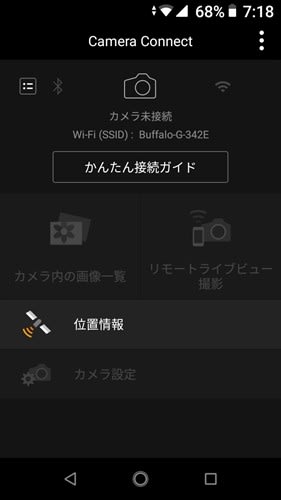
②カメラとアプリを同期させた状態の画面
「リモートライブビュー撮影」をタップすると、撮影開始OKです。

③アングルを決めた後、スマホの画面を見ながら、レンズを<マニュアルフォーカス>で、ピント調整
カメラのライブビュー撮影(キヤノン)を、カメラのモニターではなく、スマホのモニターでコントロールすることができるわけです。
(画面中央型やや下にある白い丸印をタップするとシャッターが切れます)

そして、撮ったのが下の写真です。
蝶はヒメウラナミジャノメですが、上の写真が手持ち撮影で、下の写真が三脚使用のリモート撮影です。
小さな画面で少し分かり難いですが、目にピントを合わせています。


分かり易いように、それぞれ大きくトリミングして並べてみました。上が手持ち撮影です。如何ですか!

同じようにして撮った紫陽花の花です。
この日は少し風が強くて苦労しましたが、こんな時も、スマホのモニターを見ながら、風が止まった瞬間をタイミング良くシャッターが切れます。



スマホを使うメリットは他にもありそうですが、カメラの中にある撮影済みの写真も、こうしてスマホの画面で確認できるので便利です。
WiFiの電波がどのくらい飛ぶかは試してませんが、営巣中の野鳥などピントを固定しての撮影するときには、鳥にストレスを与えず短いレンズで撮れるかもしれませんね。
(ただし、連射機能は使えそうにありませんが・・・・・)

その他に、私はあまり使用しないのですが、グループ写真の時など、タイマーをセットした後は走る必要もありませんね。
人の立ち位置もゆっくり確認できます。 そして遠隔でシャッター・オン!!
最近のカメラには、デジイチだけでなく、コンパクトカメラにもこのWiFi機能がついてるので、試してみてはいかがでしょう。
使用する際は、カメラメーカーによつて使用するアプリが異なるのでインストール時には注意してくださいね。
それぞれのカメラメーカーから提供されてると思いますので、確認してみてください。
ブログのテンプレートの背景が黒色で、スマホのパネル写真が見難いので、一時的にテンプレートを変更してます。

















